u盘乱码格式化失败的解决方法
时间:2016-07-19作者:ujiaoshou
我们在使用u盘的时候偶尔也会遇上乱码的故障,那么出现这种情况该怎么办?用户想u盘内没有重要文件,想直接通过格式化来解决这个问题,但是系统提示无法格式化怎么办?下面就跟大家分享u盘乱码格式化失败的解决方法。有需要的用户可以看看。
u盘乱码格式化失败的解决方法:
1、将U盘插进电脑USB接口,等待出现U盘图标,a依那伐看到的图标是这样的:

2、右键打开进入U盘,最好是“资源管理器”进入,否则如果是木马的话有可能你电脑就“洗白”了。进入后a依那伐看到里面文件不见了,全是这种图标:
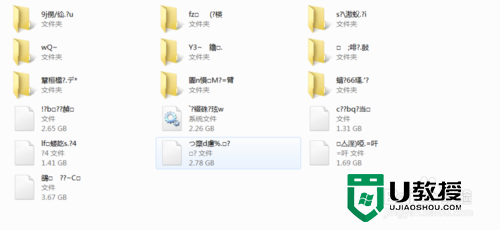
3、a依那伐试着对其逐个删除,可是没有成功;
4、这该怎么办呢?a依那伐是这样处理的:找到U盘图标——右键——属性——工具,紧接着出现下面的界面,选择吧,然后点击“开始”
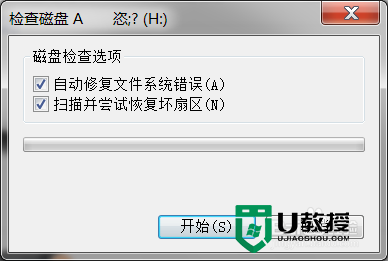
5、上面步骤完毕后取下U盘,重新插入U盘,看看发生了什么情况?U盘已经不是乱码了,接下来就格式化吧:右键U盘图标,选择“格式化”——“快速格式化”
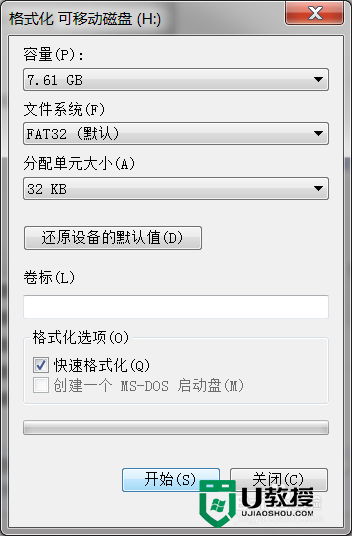
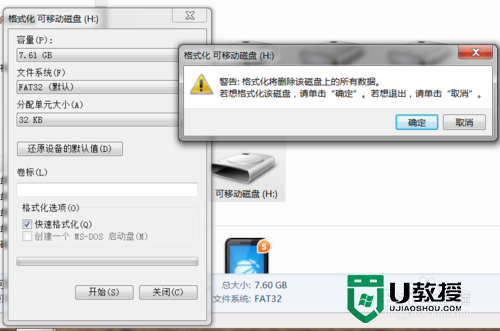
6、格式化后你的U盘可能容量变小了,那是因为部分扇区完蛋了,继续存入文件吧,仍然可以使用的。
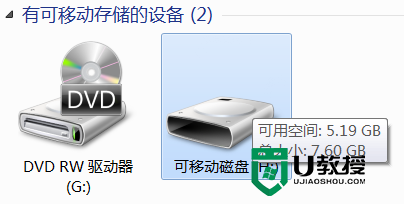
u盘乱码格式化失败的解决方法如上,还有其他u盘上使用的疑问的话,都欢迎上www.ujiaoshou.com官网查看。


